
Wenn sich der Akku Ihres Android-Telefons immer etwas schwach anfühlt, können Sie genau herausfinden, wohin dieser Strom fließt. Auf dem Akku-Bildschirm von Android wird angezeigt, wie viel Akku seit dem letzten Aufladen verbraucht wurde, von Apps über Systemdienste bis hin zu Hardwaregeräten.
So greifen Sie auf den Batteriebildschirm zu
Öffnen Sie die App "Einstellungen" in Ihrer App-Schublade, erweitern Sie den Abschnitt "Gerät" und tippen Sie anschließend auf die Option "Akku".
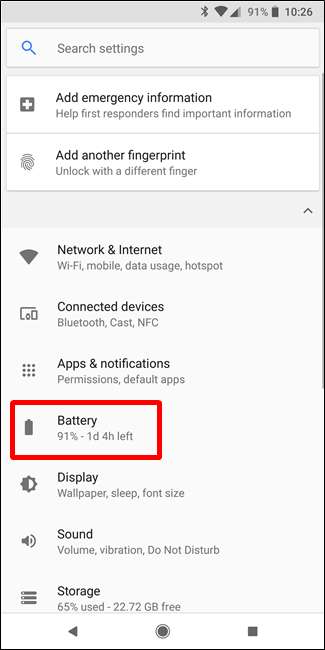
Sie können auch das Bedienfeld „Schnelleinstellungen“ im Benachrichtigungsschatten herunterziehen und das Batteriesymbol (oder den Batteriesparmodus bei Oreo-Geräten) lange drücken, um direkt zu diesem Bildschirm zu gelangen.
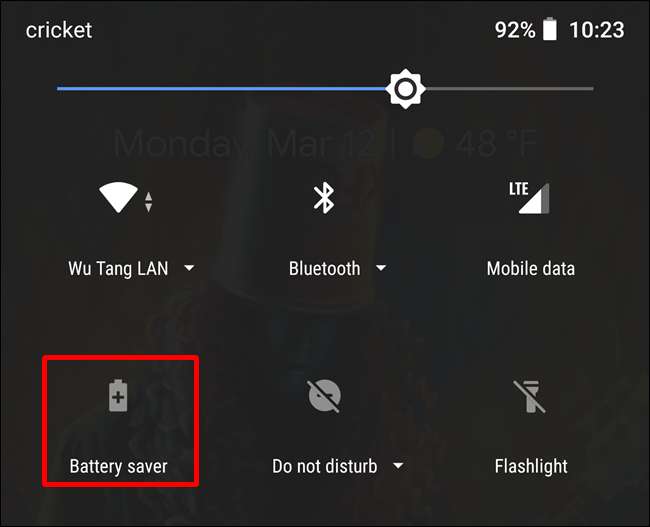
Der Akku-Bildschirm zeigt nur den Akkuverbrauch seit der letzten vollständigen Aufladung an. Wenn Sie Ihr Telefon oder Tablet erst kürzlich aufgeladen haben, ist dies nicht sehr hilfreich. Im Idealfall sollten Sie diesen Bildschirm überprüfen, wenn der Akku Ihres Geräts ziemlich schwach ist, um eine Vorstellung davon zu erhalten, welche Apps, Hardwarekomponenten und Systemdienste den Akku seit Ihrer letzten Aufladung tatsächlich verbraucht haben.
Bei älteren Android-Versionen (Nougat und früher) erhalten Sie eine Tabelle mit Informationen zur Batterieentladung und direkt darunter einen Blick darauf, was den Akku verbraucht. Bei Oreo und höher werden mehrere Batterieeinstellungen über der Liste angezeigt. Sie müssen daher nach unten scrollen, um sie anzuzeigen.
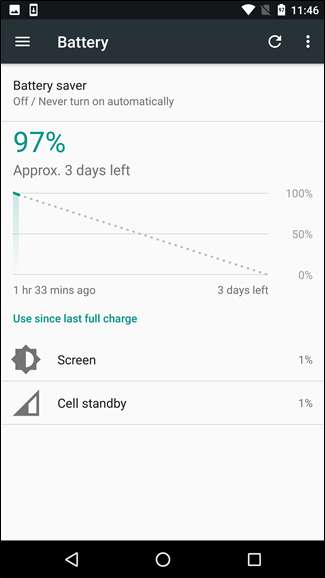
Auf Samsung-Geräten müssen Sie im Akku-Menü auf die Schaltfläche "Akkuverbrauch" tippen, um diese Liste anzuzeigen.
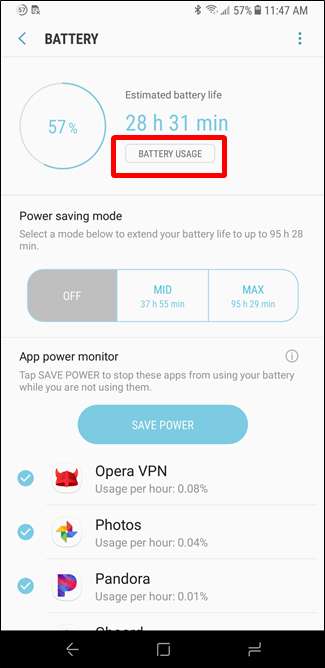
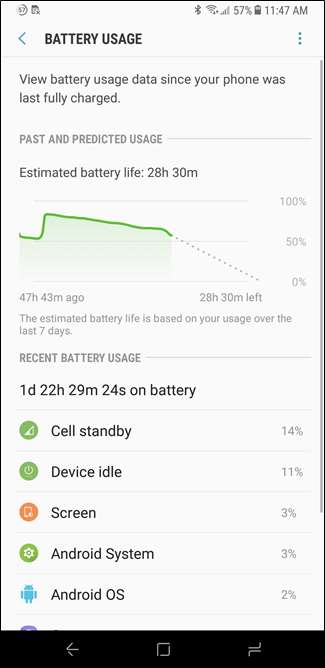
Angenommen, Ihr Gerät läuft schon lange genug, erhalten Sie einen genauen Überblick darüber, wie viel Akku verbraucht wurde und wann dies passiert ist. Sie können auf eine App oder einen Dienst tippen, um detailliertere Informationen anzuzeigen.
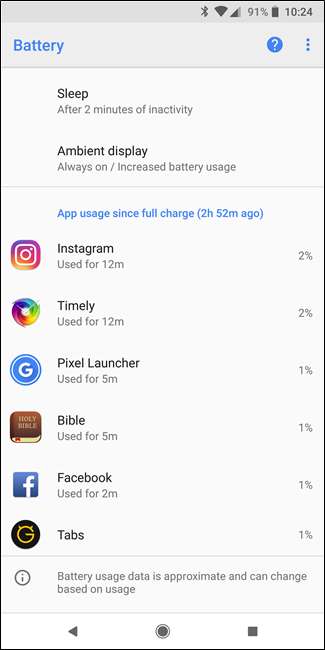

Erhalten Sie erweiterte Batteriestatistiken mit Apps von Drittanbietern
VERBUNDEN: So erhalten Sie aussagekräftigere Batteriestatistiken auf Ihrem Android-Handy
Android sammelt tatsächlich viel mehr Informationen zum Batterieverbrauch, als auf dem Bildschirm mit den Batterieeinstellungen angezeigt werden. Bisher war es für eine App wie möglich Bessere Batteriestatistiken um die Berechtigung BATTERY_STATS anzufordern und auf diese Informationen zuzugreifen. Sie können dann detailliertere Batteriestatistiken anzeigen. Sie können beispielsweise Informationen zu Wakelocks anzeigen oder den Batterieverbrauch für Zeiträume anzeigen, die nicht auf dem Batteriebildschirm angezeigt werden.
Leider Google Diese Berechtigung wurde entfernt von Android und Apps können es nicht mehr anzeigen. Wenn ja hat Ihr Android-Gerät gerootet Sie können weiterhin eine App wie Better Battery Stats installieren, um detailliertere Informationen zum Batterieverbrauch anzuzeigen. Ohne Rooting bleiben Sie jedoch bei den Informationen, die auf dem integrierten Akku-Bildschirm von Android bereitgestellt werden, da diese Apps diese Daten einfach nicht sehen können.
Trotzdem gibt es noch einige Möglichkeiten aussagekräftigere Batteriestatistiken für Android . Unsere bevorzugte App, um detaillierte Informationen über Ihren Akku zu erhalten (ohne Rooting), ist AccuBattery Dies gibt nicht nur einen besseren Einblick, welche Apps den meisten Akku verbrauchen, sondern bietet auch einen detaillierten Einblick in Ihre Batteriezustand . Dies ist eine dieser Apps, die mit der Zeit besser und nützlicher wird. Je mehr Sie sie verwenden, desto mehr werden Sie sie lieben.
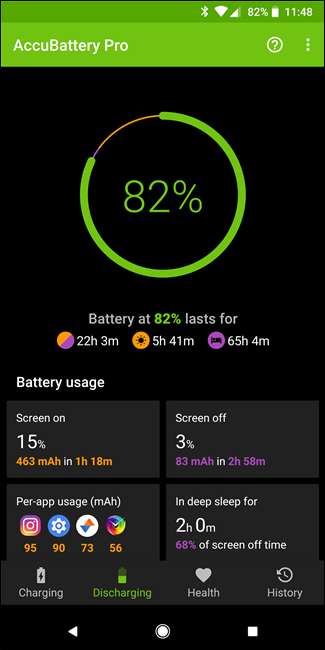
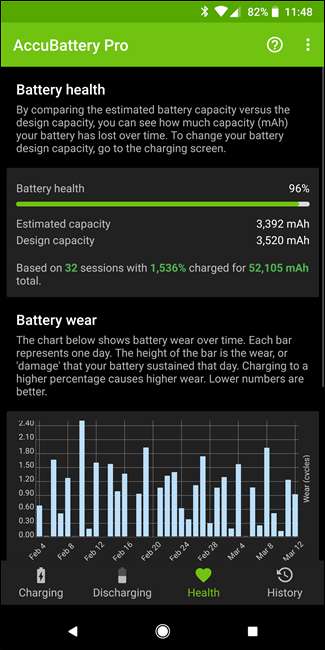
Was sind all diese Hardware- und Systemdienste?
Unter Android Nougat und darunter werden Hardware- und Betriebssysteminformationen in dieser Liste zusammen mit allen Apps angezeigt, die die Akkulaufzeit verbrauchen. Bei Oreo werden diese zusätzlichen Informationen jedoch standardmäßig getrennt. Um es zu finden, müssen Sie auf die Menüschaltfläche in der oberen rechten Ecke tippen und dann die Option „Vollständige Gerätenutzung anzeigen“ auswählen. Auf diese Weise können Sie die Hardwarekomponenten und Betriebssystemdienste anzeigen, die den Akku verbrauchen. Beachten Sie jedoch, dass dies eine separate Liste ist und keine Apps enthält, die den Akku verwenden.
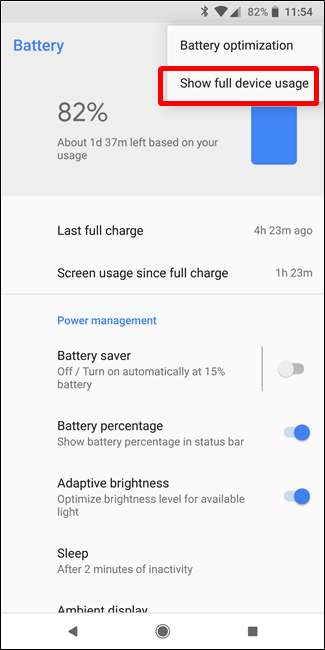
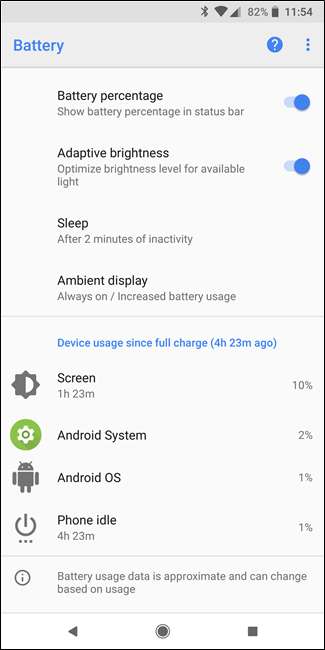
Sie können weitere Informationen zu einer Hardwarekomponente oder einem Dienst erhalten, indem Sie darauf tippen. Apps sind selbsterklärend - sie verbrauchen Batteriestrom, wenn Sie sie geöffnet haben, und einige verbrauchen möglicherweise auch Batterie, wenn sie im Hintergrund ausgeführt werden. Alle Nicht-App-Elemente in der Liste sind:
- Bildschirm : Dies ist die Menge an Strom, die der Bildschirm und seine Hintergrundbeleuchtung verbrauchen. Ihr Bildschirm verbraucht immer viel Strom. Sie können die Nutzung etwas reduzieren, indem Sie die Bildschirmhelligkeit verringern und Android so konfigurieren, dass der Bildschirm ausgeschaltet wird, wenn Sie ihn nicht verwenden.
- Treu : Hier wird der Stromverbrauch des WLAN-Radios Ihres Geräts angezeigt. Es verbraucht immer etwas Strom, wenn Sie mit Wi-Fi verbunden sind, und selbst wenn Sie nicht verbunden sind, während nach verfügbaren Verbindungen gesucht wird. Sie können Strom sparen, indem Sie WI-Fi deaktivieren, wenn Sie kein Wi-Fi-Netzwerk verwenden.
- Cell Standby : Angenommen, Sie verwenden ein Gerät mit Mobilfunkverbindung, verbraucht das Mobilfunkgerät immer Strom. Wenn Sie ein schwaches Mobilfunksignal haben, kann dies zu einem höheren Stromverbrauch führen.
- Android OS : Dies berücksichtigt die gesamte Batterieleistung des zugrunde liegenden Android-Betriebssystems, das Ihre laufenden Prozesse verwaltet, eine Schnittstelle zu Ihrer Hardware herstellt und all diese Aufgaben auf niedriger Ebene erledigt.
- Android-System : Trotz des Namens ist dies vom Android-Betriebssystem selbst getrennt. Es stellt die Batterieleistung dar, die von Dingen wie der Einstellungen-App, Eingabegeräten und verschiedenen anderen Systemdiensten verwendet wird. Sie könnten es durch Aktivieren etwas weniger Batteriestrom verbrauchen Batteriesparmodus .
VERBUNDEN: Was ist Google Play Services und warum wird mein Akku entladen?
- Google Play Services : Dies umfasst eine Vielzahl von Dienstleistungen , einschließlich Google Play Services , der Google Account Manager, das Google Services Framework und der Google Backup Transport. Dies ist nur ein weiteres Paket von Diensten, die von Ihrem Android-Gerät verwendet werden. Der Batteriesparmodus kann auch den Stromverbrauch dieser Hintergrundprozesse reduzieren.
- Telefon im Leerlauf oder Tablet im Leerlauf : Ihr Android-Gerät verbraucht etwas Strom, nur weil es eingeschaltet ist, auch wenn es im Energiesparmodus vollständig im Leerlauf ist.
- Benutzer : Wenn auf Ihrem Android-Telefon oder -Tablet mehrere Benutzerkonten eingerichtet sind, wird hier für jeden Benutzer ein separates Element "Benutzer" angezeigt. Auf diese Weise können Sie besser verstehen, wie viel andere Benutzerkonten zu Ihrer Akkunutzung beigetragen haben.
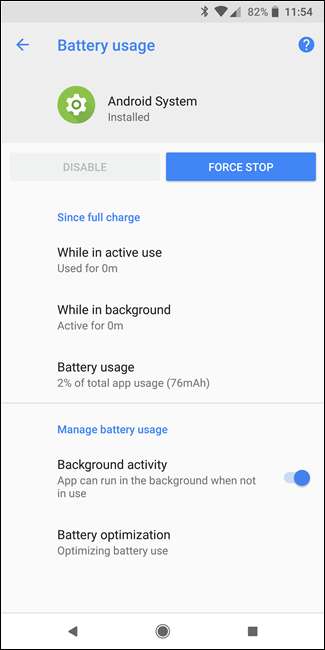
So sparen Sie Batterie auf Ihrem Android-Handy
VERBUNDEN: Wie Android's "Doze" die Akkulaufzeit verbessert und wie man sie optimiert
Sie wissen wahrscheinlich bereits, dass Sie die Bildschirmhelligkeit verringern und Wi-Fi und Bluetooth deaktivieren können, wenn Sie sie nicht verwenden. Über diese einfachen Tricks hinaus können Sie jedoch noch viel mehr tun.
Wenn auf dem Bildschirm "Batterie" angezeigt wird, dass eine App viel Batteriestrom verbraucht, möchten Sie diese möglicherweise entfernen oder ersetzen. Apps werden definitiv auf Ihrem Akkubildschirm angezeigt, wenn Sie sie tatsächlich verwenden. Einige Apps sind jedoch leistungsstärkere Benutzer als andere. Beispielsweise verbraucht ein anspruchsvolles 3D-Spiel mehr Akkuleistung als die durchschnittliche App. Einige Apps werden auch im Hintergrund ausgeführt und verbrauchen Strom, auch wenn Sie sie nicht aktiv verwenden. Es ist nicht möglich, die Ausführung von Apps im Hintergrund vollständig zu verhindern. Möglicherweise können Sie jedoch Hintergrundvorgänge in den Einstellungen einer App deaktivieren. Wenn nicht, können Sie oder deinstallieren Deaktivieren Sie die App und verwenden Sie eine Alternative. Zum Beispiel könnten Sie anstelle der stromhungrigen Facebook-App verwenden Facebooks batteriefreundliche mobile Website .
Wenn auf Ihrem Telefon Android Oreo ausgeführt wird, werden Sie darüber informiert, wenn eine App im Hintergrund ausgeführt wird und der Akku aufgebraucht ist. Wenn Ihnen diese Funktion nicht gefällt, können Sie deaktiviere es ziemlich einfach , aber es kann auch sehr praktisch sein, um Apps im Auge zu behalten, die unruhig werden.
Mit anderen Android-Funktionen können Sie ebenfalls Strom sparen. Batteriesparmodus Versetzt Ihr Gerät in einen konservativeren Zustand, in dem weniger Hintergrundarbeiten zulässig sind, und Sie können es von Ihrem Telefon automatisch für Sie aktivieren lassen. Mit Doze sparen Sie Strom, wenn Sie Ihr Telefon nicht verwenden oder nicht bewegen mach Doze noch mächtiger .
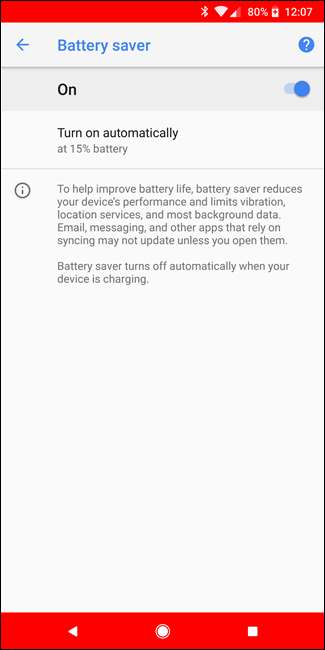
Der Batteriebildschirm zeigt Ihnen, wohin Ihre Batterie gegangen ist, aber es liegt an Ihnen, mit diesen Informationen etwas zu tun. Dies ist ein guter Ausgangspunkt, um Batteriestrom zu sparen. Google hat jedoch leider nur eingeschränkten Zugriff auf detailliertere Informationen zum Batterieverbrauch. Der mitgelieferte Batteriebildschirm sollte jedoch mehr als genug Informationen für Android-Benutzer enthalten, die keine Geeks sind. Es ist einfach schön, Zugriff auf Informationen aus mehreren Zeiträumen zu haben, insbesondere wenn Sie Ihr Gerät kürzlich aufgeladen haben. Beispielsweise wären Daten zum Batterieverbrauch der letzten 24 Stunden hilfreich.
Ähnliche Funktionen sind auf verfügbar Microsoft Windows 10 , Äpfel iPhones und iPads , und Mac OS X . Sie können genau sehen, was Batteriestrom verbraucht hat, und fundierte Entscheidungen treffen, um Ihre Batterielebensdauer zu verlängern.







